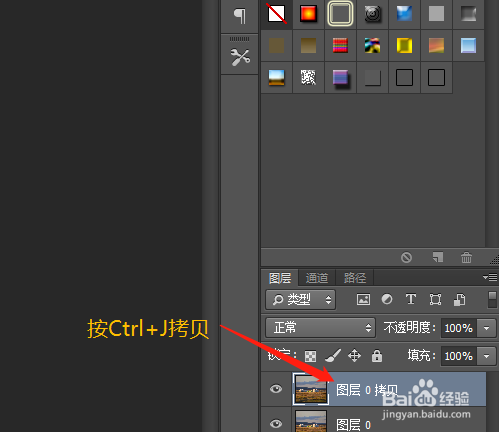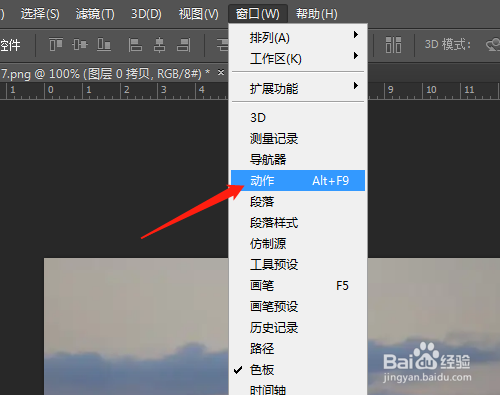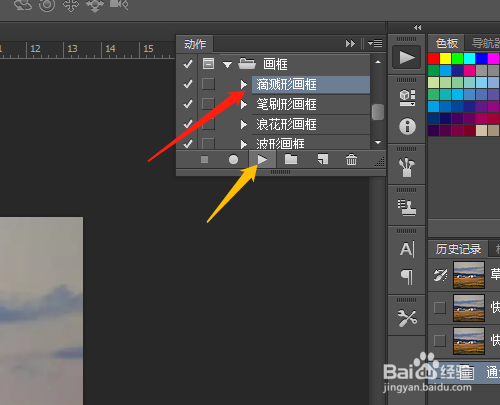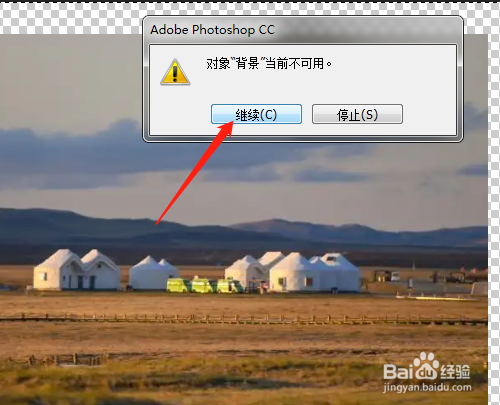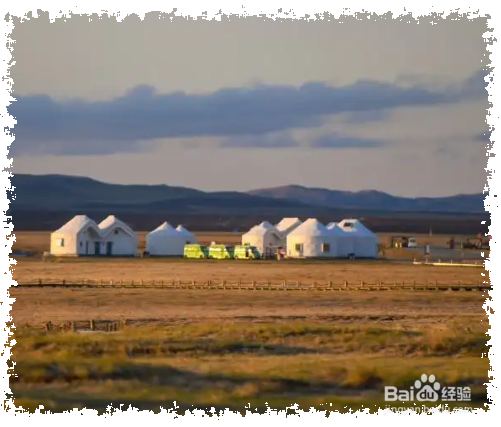PS怎样用动作制作图像的滴溅形画框
1、1.打开PS设置软件,打开一幅素材图片。
2、2.按快捷键Ctrl+J拷贝背景层。
3、3.点击窗口菜单选动作,添加画框动作。
4、4.点击滴溅形画框,播放按钮,自动完成一部分动作,点击继续,完成操作。
声明:本网站引用、摘录或转载内容仅供网站访问者交流或参考,不代表本站立场,如存在版权或非法内容,请联系站长删除,联系邮箱:site.kefu@qq.com。
阅读量:34
阅读量:84
阅读量:82
阅读量:56
阅读量:86